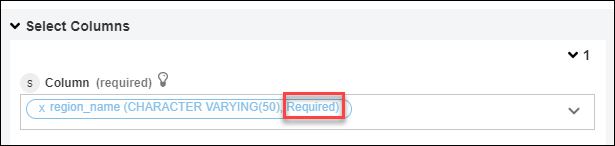Crear filas
La acción Crear filas se utiliza para crear varias filas en la base de datos.
Realice los siguientes pasos para utilizar la acción Crear filas en el flujo de trabajo:
1. Arrastre la acción Crear filas de SQL Connector al lienzo, coloque el puntero sobre la acción y, a continuación, pulse en  o pulse dos veces en la acción. Se abre la ventana Crear filas.
o pulse dos veces en la acción. Se abre la ventana Crear filas.
2. Si fuera necesario, modifique el valor de Rótulo. Por defecto, el nombre de rótulo es igual que el nombre de acción.
3. Para añadir un tipo de conector de SQL, consulte Tipos de conector de SQL soportados.
Si se ha añadido previamente un tipo de conector, seleccione el valor de Tipo de conector apropiado y, en Nombre de conector, seleccione el conector.
4. Pulse en Probar para validar el conector.
5. Pulse en Asignar conector para ejecutar la acción mediante un conector que sea diferente del que se utiliza para rellenar los campos de entrada. En el campo Conector de tiempo de ejecución, proporcione un nombre de conector de SQL válido. Para obtener más información sobre la opción Asignar conector, consulte el tema sobre el uso de la asignación del conector.
6. En la lista Tabla, seleccione la tabla de base de datos apropiada a la que desea añadir filas.
7. Seleccione Formulario para proporcionar entradas para los campos de entrada individuales que se muestran en el formulario o seleccione Asignar JSON para especificar un único JSON con todas las entradas necesarias.
Si se elige Formulario | ||
|---|---|---|
a. En la sección Filas, en el grupo Seleccionar columnas, realice lo siguiente: a. En la lista Columna, seleccione la columna en la que desea añadir un valor para la nueva fila.
b. En el campo Valor, introduzca el valor que desea añadir en la columna seleccionada. Pulse en Añadir para añadir valores a varias columnas para la nueva fila. Pulse en b. En la sección Filas, pulse en Añadir para añadir una fila más a la tabla de base de datos. Continúe con la selección de columnas y la adición de valores para esta nueva fila. En la siguiente imagen se muestra cómo se pueden actualizar varias columnas para una sola fila y añadir varias filas: 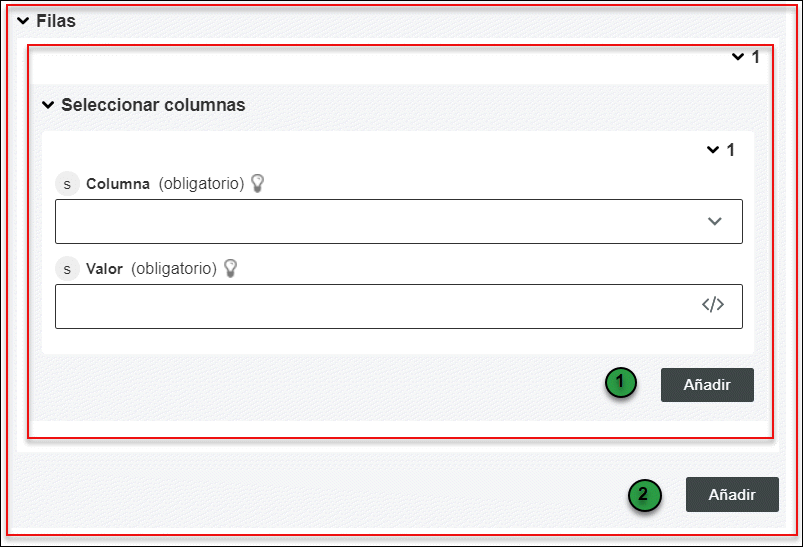 1: pulse en Añadir para añadir varias columnas a la nueva fila. 2: pulse en Añadir para añadir una fila más a la tabla de base de datos. |
O
Si se elige Asignar JSON |
|---|
En el campo Filas, introduzca todas las entradas necesarias en el formato [{"columnNames":[{"columns":"string", "value":"string"}]}]. En el siguiente ejemplo se muestra cómo se pueden crear 2 filas: [{"columnNames":[{"columns":"username","value":"Name1"},{"columns":"place","value":"Place1"}]}, {"columnNames":[{"columns":"username","value":"Name2"},{"columns":"place","value":"Place2"}]}] |
8. Pulse en Terminado.
Esquema de salida
Después de crear una fila correctamente, el esquema de salida de la acción Crear filas devuelve una cadena de mensaje que indica que la fila se ha creado correctamente.